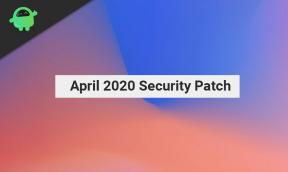¿Cómo solucionar si Windows 10 no reproduce archivos MOV?
Ventanas / / August 05, 2021
MOV (abreviatura de la palabra Película) es un tipo de archivo de video. Es similar a los archivos MP4. Incluso si Apple desarrolló los archivos MOV, estos son compatibles con Windows y Mac OS. Pero algunos usuarios se quejan de que no pueden abrir archivos MOV en su computadora con Windows 10.
Aunque Windows 10 tiene un reproductor multimedia integrado para reproducir diferentes tipos de medios, los archivos MOV no se abren a veces. Y en cualquier caso, tiene éxito al abrir los archivos MOV, solo puede escuchar el sonido pero no puede ver el video. Si se irrita al intentar abrir un archivo MOV en su computadora con Windows 10, entonces debe continuar leyendo porque tenemos las soluciones para resolver este problema.

Tabla de contenido
- 1 ¿Por qué los archivos MOV no se abren en Windows 10?
-
2 Soluciones para solucionar si Windows 10 no puede reproducir archivos MOV:
- 2.1 Solución 1: descarga de los códecs necesarios
- 2.2 Solución 2: reproductores multimedia incompatibles
- 2.3 Solución 3: actualice los controladores gráficos de su computadora
- 2.4 Solución 4: archivos MOV dañados
¿Por qué los archivos MOV no se abren en Windows 10?
Si su archivo de video MOV falla mientras se divierte viendo una película o el archivo MOV simplemente se niega a abrirse, aquí hay algunas razones que pueden estar detrás de este problema.
- Su Windows Media Player no tiene los códecs para reproducir un archivo MOV.
- Su reproductor multimedia no es compatible con Windows 10 actualizado.
- Archivo MOV dañado.
- No tiene los controladores gráficos necesarios para reproducir el archivo MOV.
No tiene que buscar diferentes soluciones, porque vamos a proporcionar todas las soluciones posibles para solucionar el problema y ciertamente puede reproducir su archivo MOV en su computadora con Windows 10.
Soluciones para solucionar si Windows 10 no puede reproducir archivos MOV:
Solución 1: descarga de los códecs necesarios
Como sabemos, Windows Media Player es un software integrado en las computadoras con Windows para reproducir diferentes tipos de archivos multimedia. Pero algunas versiones de Windows Media Player carecen de los códecs necesarios para reproducir archivos de video como archivos MOV. Usted puede descargar el códec requerido para reproducir archivos MOV en su Windows 10.
Una vez que haya terminado con la descarga, instálela y reinicie su computadora. Vea si puede reproducir el archivo MOV ahora.
Solución 2: reproductores multimedia incompatibles
Tal vez necesite cambiar su reproductor multimedia y probar diferentes que puedan reproducir archivos MOV fácilmente. Puedes descargar Apple Reproductor de Quicktime, que tiene una versión disponible para Windows 10. También puede descargar el Reproductor de multimedia VLC. Es un reproductor multimedia de código abierto, y es bien conocido por reproducir todo tipo de archivos de video disponibles.
Solución 3: actualice los controladores gráficos de su computadora
Si no posee los controladores gráficos que son compatibles con Windows 10, puede ir a la página del fabricante. sitio web y compruebe si tiene la versión actualizada de los controladores gráficos que son compatibles con su Windows 10 computadora. Los controladores gráficos obsoletos también pueden impedir que reproduzca archivos MOV en su reproductor multimedia. Siempre debe buscar versiones actualizadas de controladores gráficos. Siga los pasos para saber cómo puede actualizar fácilmente sus controladores gráficos manualmente.
- Abierto Administrador de dispositivos.
- Ve a la Adaptadores de pantalla categoría.
- Luego, haga doble clic en las tarjetas gráficas instaladas en su computadora con Windows.
- Ve a la Conductor lengüeta.
- Haga clic en el "Actualizar controlador”, Y sus controladores comenzarán a actualizarse.
- Una vez que haya terminado con las actualizaciones, reinicie su computadora y vea si puede abrir el archivo MOV.
Solución 4: archivos MOV dañados
Los archivos multimedia se corrompen fácilmente. Si ninguna de las soluciones anteriores funcionó, entonces el problema puede estar en su archivo MOV. Existen algunas de las mejores aplicaciones de reparación de video que pueden restaurar sus archivos MOV. Algunos ejemplos son Stellar Repair para video, Remo Repair MOV.
Nosotros discutió todos los métodos que puede utilizar para reproducir archivos MOV en sus dispositivos con Windows 10. También puede convertir el archivo MOV a diferentes tipos de archivos de video, pero potencialmente puede dañar el contenido del archivo.
Le hemos proporcionado opciones seguras para reproducir archivos MOV en su computadora con Windows. Ahora, disfruta de tus videos sin obstáculos. Espero que este artículo te ayude a solucionar el problema. Si tiene alguna pregunta o comentario, escriba el comentario en el cuadro de comentarios a continuación.
Artículos relacionados
- ¿Qué son los archivos EMZ? ¿Cómo abrir archivos EMZ en Windows 10?
- ¿Qué son los archivos TGA? ¿Cómo abrir archivos TGA en Windows 10?
- ¿Qué es el archivo OMF? ¿Cómo abrir archivos OMF en Windows 10?
- ¿Qué son los archivos RW2? ¿Cómo abrir archivos RW2 en Windows 10?
- ¿Qué son los archivos NEF? ¿Cómo abrir archivos NEF en Windows 10?